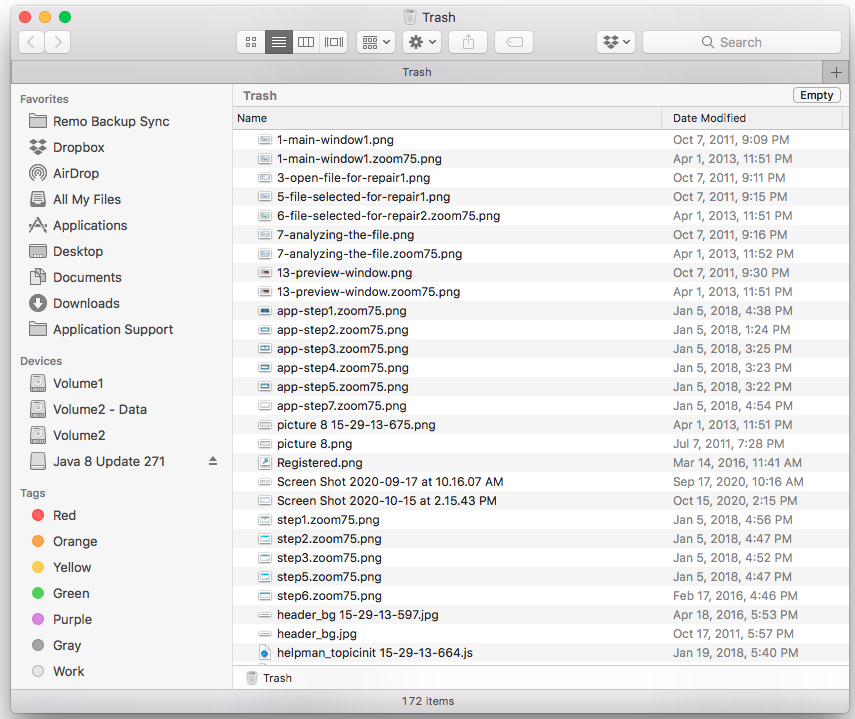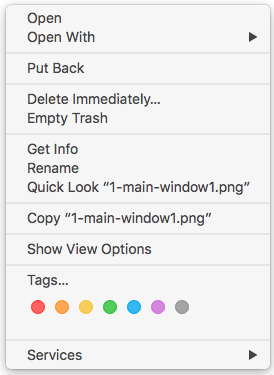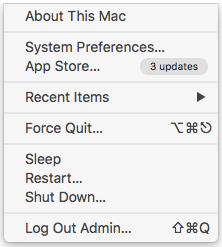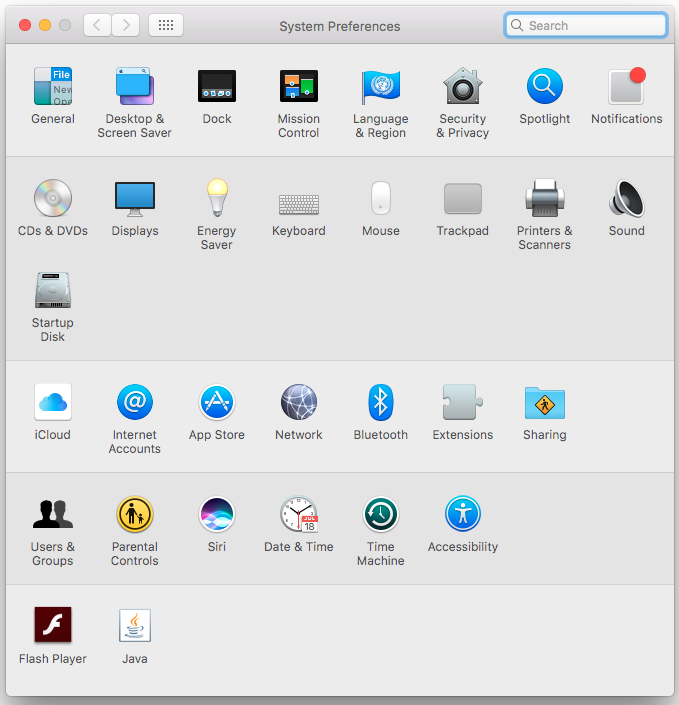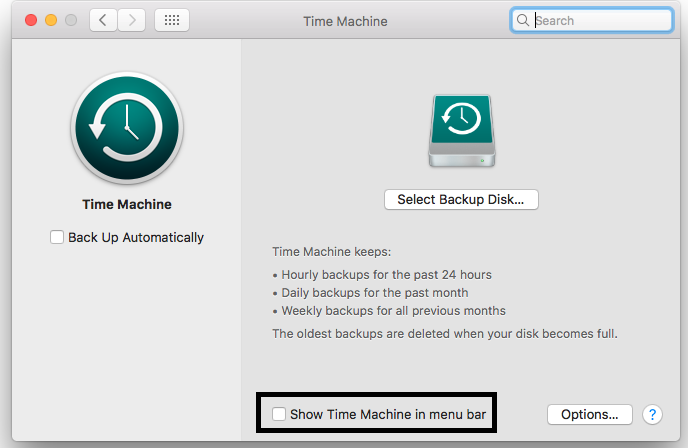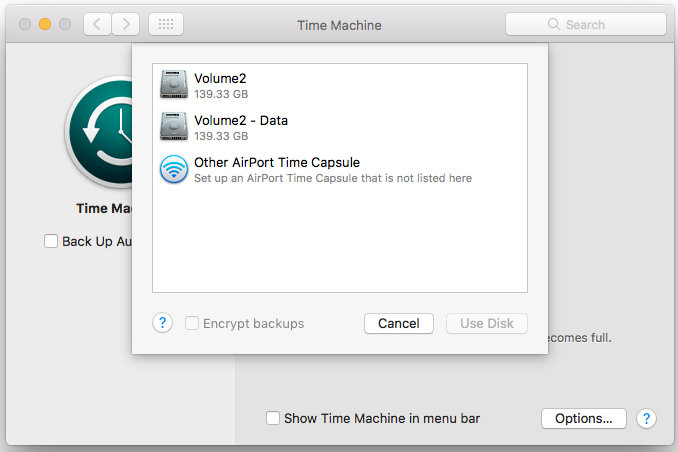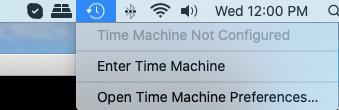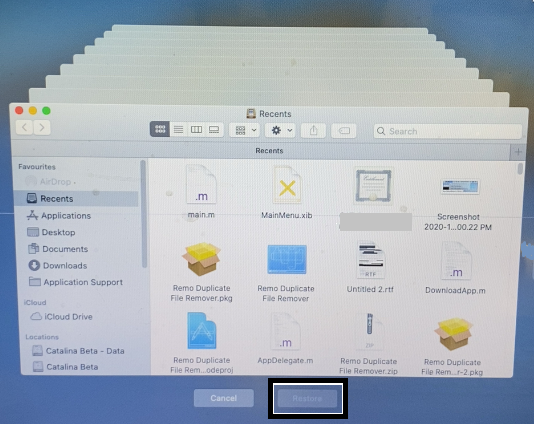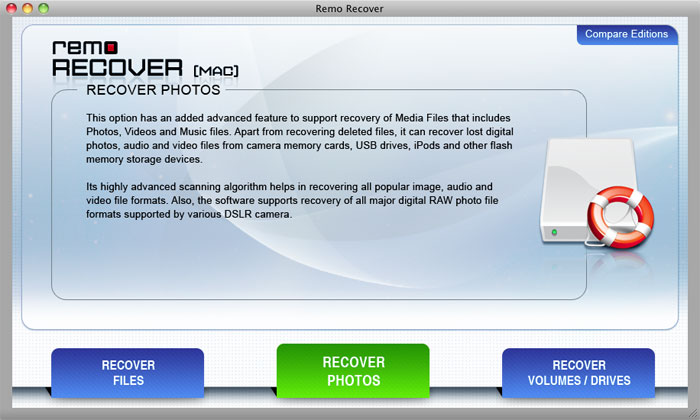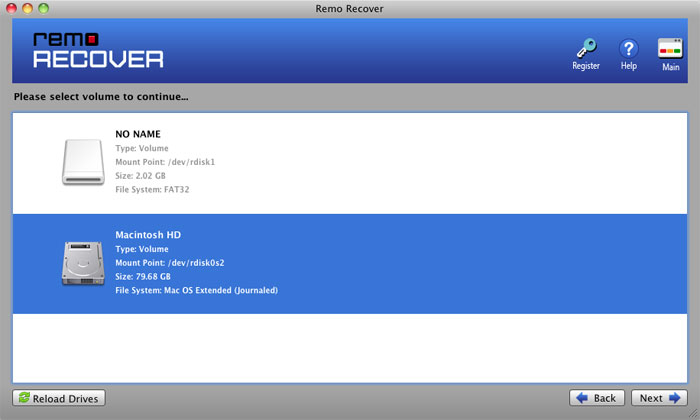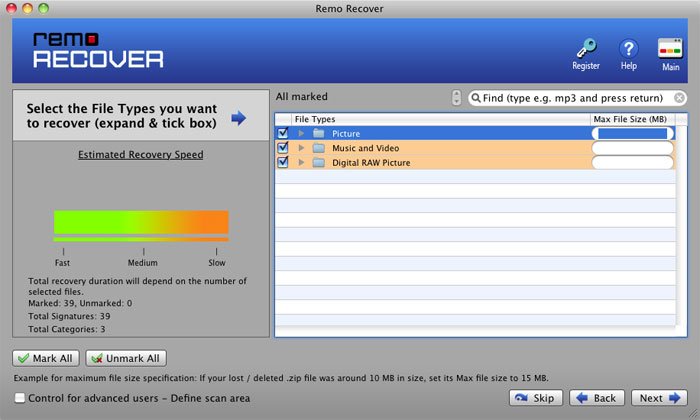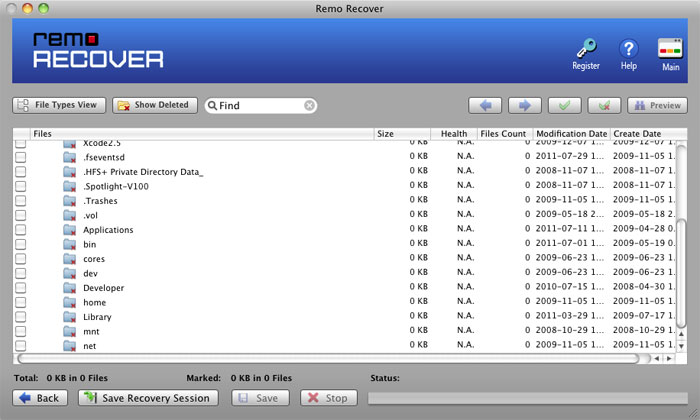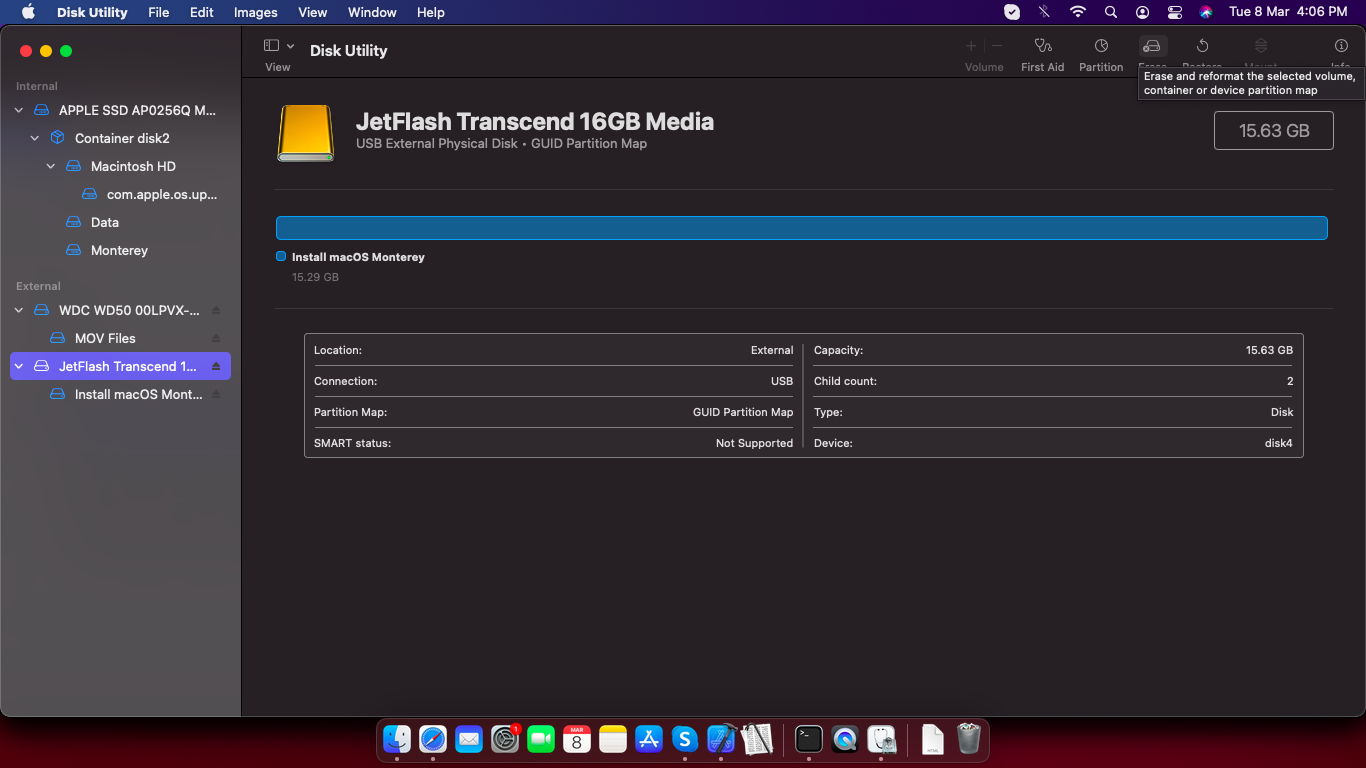Le schede SD sono uno dei mezzi per eseguire un backup dei tuoi file importanti. Come immagini grezze, foto, documenti, video e molti altri. Indubbiamente, perdere foto, video o qualsiasi file da una scheda SD può essere preoccupante soprattutto se non hai eseguito un backup. Se hai eliminato accidentalmente file dalla tua scheda SD su Mac, non devi preoccuparti!
In questa guida, scoprirai i metodi collaudati per recuperare facilmente i dati della scheda SD su Mac. Inoltre, trova varie domande frequenti che potresti chiedere durante il ripristino della scheda SD su Mac.
Indice dei Contenuti:
- Come recuperare i file cancellati dalla scheda SD su Mac?
- Scenari comuni di perdita di dati della scheda SD su Mac
- Suggerimenti per evitare la perdita di dati dalla scheda SD
- Domande Frequenti?
Come Recuperare File Cancellati SD Mac?
In questa sezione puoi trovare 3 modi affidabili per recuperare foto, video o qualsiasi altro file multimediale cancellati o persi dalla scheda SD su Mac. Ma prima di passare ad esso, diamo un'occhiata ai suggerimenti per il recuperare foto cancellate da SD Mac forniti di seguito.
Suggerimenti Per Il Recupero Della Scheda SD Su Mac
- Non sovrascrivere la scheda SD su cui hai perso o cancellato file. L'aggiunta o l'aggiornamento dei file esistenti può evitare il recuperare file cancellati da SD Mac.
- Si consiglia di recuperare i file dalle schede SD su Mac subito dopo averli persi o eliminati. Ciò garantirà il recupero senza problemi delle foto cancellate dalla scheda SD.
- Se hai formattato la tua scheda SD su Mac per risparmiare memoria, o a causa di danneggiamento o errore della scheda SD, si consiglia di evitare di riformattare la scheda SD fino a quando non recuperi i dati da essa.
1. Recuperare Foto Cancellate Da SD Con Mac
Cestino è una cartella di archiviazione temporanea utilizzata per salvare le recuperare foto da SD Mac. Durante l'eliminazione accidentale, puoi utilizzare il Cestino per ripristinare i dati della scheda SD.
- Aperto Trash bin sul tuo computer Mac.
- Individua e select le foto o i file eliminati che desideri recuperare dal Cestino
- Right-click sui file selezionati e fare clic su Put Back opzione per ripristinare le foto cancellate dal Cestino del Mac
Dopo aver eseguito i passaggi precedenti, le immagini eliminate verranno recuperate dal Cestino nella posizione precedente. Nel caso, se i file vengono eliminati in modo permanente utilizzando Option + Command + Delete o svuotato il Cestino del Mac, ciò comporterà la perdita permanente dei dati.
Nota: Come recuperare una scheda sd formattata su mac da qualsiasi dispositivo di archiviazione esterno come USB, SSD, disco rigido esterno, ecc. Non può salvare una copia dei file eliminati nel Cestino.
Se non riesci a individuare i file o le foto della scheda SD eliminati sul Cestino del Mac, utilizza Time Machine Backup o uno strumento professionale di recupero della scheda SD come Remo Recover Mac per ripristinare facilmente i file eliminati in modo permanente dalla scheda SD su Mac.
2. Come Recuperare I Dati Da Una Scheda Microsd Danneggiata
Il backup di Time Machine è una funzionalità rinomata nel sistema Mac. Aiuta gli utenti a recuperare foto da scheda SD cellulare tornando indietro nel tempo. Prima di iniziare con questo metodo, assicurati che il disco di backup di Time Machine sia acceso.
- Vai al Apple menu e selezionare System Preferences
- Clicca sul Time Machine applicazione.
- Ora, spunta la casella di controllo Show Time Machine on the menu bar.
- Collega il tuo backup di Time Machine Machine drive sul tuo Mac e fai clic su Time Machine Backup icona sulla barra dei menu per recuperare file, foto o video eliminati
- Seleziona il Enter Time Machine Backup opzione
- Ora puoi anche tu select the specific date su cui hai perso i tuoi file o puoi go back in time oraria, giornaliera o settimanale cliccando sulla freccia in alto.
- Select i file o le foto eliminati che si desidera recuperare e quindi fare clic Restore
Nota: Se non hai programmato Time Machine Backup prima di come recuperare una scheda SD formattata su Mac, i file eliminati dalla scheda SD non possono essere ripristinati utilizzando questo metodo.
In tal caso, si consiglia di utilizzare Remo Recover Mac, che è il miglior software di recupero dati per schede SD per Mac per semplificare recuperare foto cancellate o perse. Supporta il recupero di file da vari file system inclusi gli ultimi APFS, exFAT, HFS, HFS+, ecc.
3. Tutorial Completo Su Come Recuperare I File Cancellati Da Mac Usando Remo Recover Mac
Scarica Remo Recover Mac, uno strumento intuitivo per ripristinare facilmente file o foto importanti eliminati da SD, USB, SSD o HDD esterno. Questo strumento di recupero della scheda SD per Mac è una soluzione definitiva per recuperare più di 300 formati di file come foto, video, file audio, file di testo, file di Microsoft Office e molti altri.
Utilizza i seguenti passaggi per recuperare facilmente le foto, i file audio, i video, i documenti o qualsiasi altro file persi o eliminati in modo permanente utilizzando questo software di recuperare foto cancellate da SD Mac.
Passo 1: Scarica e installa il software Remo Recover Mac per eseguire il ripristino della scheda SD su Mac.
Passo 2: Avvia questo strumento di recupero della scheda SD per Mac e seleziona l'opzione desiderata in base alle tue esigenze.
- Recover Files: Per recuperare file cancellati o persi in un semplice scenario di perdita/cancellazione di dati dalla scheda di memoria.
- Recover Photos: Per recuperare foto, video o altri file multimediali cancellati o persi dalla scheda SD.
- Recover Volumes/ Drives: Per recuperare file da complessi scenari di perdita di dati come la formattazione/riformattazione della scheda SD o il danneggiamento della scheda SD.
Passo 3: Seleziona il tuo SD card dall'elenco di unità disponibili per recuperare i file eliminati da esso su Mac e fare clic Next.
Passo 4: Ora puoi selezionare un tipo specifico di file come (photos: PNG, JPEG, RAW-Image, TIFF, ecc.) o (videos: .mov, .mp4, .avi, ecc.) se vuoi recuperare solo formati di file specifici dalla tua scheda SD oppure fai clic su Skip opzione.
Nota: Dopo il completamento del processo di scansione, verranno visualizzati tutti i file eliminati dalla scheda SD su Mac Data View e File Type View.
Passo 5: Ora, seleziona i file eliminati desiderati che desideri recuperare dalla scheda SD su Mac e fai clic su Save opzione per ripristinarli in una posizione a tua scelta.
Consigli Veloci:
- Fare uso di Advance Scan opzione per ripristinare i file cancellati dalla scheda SD su Mac da complessi scenari di perdita di dati.
- Dopo il completamento del processo di ripristino della scheda SD su Mac, puoi preview le foto o i video recuperati prima di salvarli nella posizione desiderata.
Mettere In Guardia! Scenari Comuni Di Perdita Di Dati Della Scheda SD Su Mac
- Cancellazione accidentale o permanente di file, foto e video dalla scheda SD su Mac.
- Formattazione o riformattazione della scheda SD utilizzando Utility Disco senza eseguire il backup di file importanti.
- Collegamento della scheda SD a dispositivi infetti da virus o malware.
- Interruzioni improvvise durante il trasferimento di file dalla scheda SD.
- Espulsione impropria della scheda SD su una fotocamera, un telefono o un dispositivo Mac.
- La scheda SD è danneggiata o danneggiata.
Suggerimenti Per Evitare La Perdita Di Dati Dalla Scheda SD
- Fai sempre un backup regolare di tutti i tuoi file importanti per evitare la cancellazione accidentale dei file o la formattazione della scheda SD su Mac.
- Assicurati di verificare i file prima di eliminarli definitivamente.
- Se la tua scheda SD è danneggiata, inaccessibile o illeggibile, si consiglia di recuperare i dati prima di ripararli.
- Espellere correttamente la scheda SD su una fotocamera, Mac o qualsiasi altro dispositivo.
- Non collegare la scheda SD a dispositivi infetti da virus o attaccati da malware.
- Evita le interruzioni durante il trasferimento di foto o file dalla scheda SD a un altro dispositivo.
Domande Frequenti
Puoi recuperare foto da SD Mac con l'aiuto di un lettore di schede integrato o utilizzando un lettore di schede esterno. Dopo aver inserito correttamente la scheda SD nel lettore di schede, la scheda SD apparirà sul desktop del Mac. Ora puoi accedere facilmente ai file salvati su di esso. Prima di rimuovere la scheda SD, assicurati di espellerla correttamente per evitare la perdita o il danneggiamento dei dati.
Remo Recover Mac è uno dei miglior software di recupero dati SD progettato per come recuperare il contenuto di una scheda SD danneggiata su Mac. Questo strumento funziona con algoritmi avanzati per recuperare in sicurezza più di 300 formati di file come foto, video, file audio, file di Microsoft Office, immagini grezze, ecc. senza alterare il contenuto originale. Inoltre, questo strumento di recupero della scheda SD per Mac può anche recuperare file da varie unità esterne come SSD, disco rigido esterno, pen drive, ecc. In vari scenari di perdita di dati.
I 5 migliori strumenti di recupero della scheda SD per utenti Mac:
1. Remo Recover Mac
2. Software Recuva
3. PhotoRec
4. Qualsiasi Recupero Foto Gratuito
5. Recupero foto stellare
Sì, Remo Recover Mac può essere scaricato gratuitamente. Ed è disponibile per le versioni di macOS come Big Sur, Catalina, Mojave, High Sierra, Sierra, ecc. La cosa migliore di Remo Recover Mac è che offre anche un'anteprima gratuita dei file come recuperare il contenuto di una scheda sd danneggiata.
Per recuperare le foto della scheda SD su Mac:
a) Collega la scheda SD al tuo sistema Mac e avvia il software Remo Recover Mac
b) Clicca sul Recover Photos opzione e fare clic su Recover Deleted Photos.
c) Seleziona la scheda SD da cui desideri recuperare le foto cancellate o perse e fai clic Next.
d) Una volta completata la scansione, verranno visualizzate tutte le foto eliminate. Ora, seleziona le foto che desideri ripristinare e fai clic su Save opzione.Per recuperare le foto della scheda SD su Mac:
Riparare una scheda SD danneggiata utilizzando Utility Disco è più semplice. Prima che inizi riparare la tua scheda SD illeggibile, basta verificare se l'hai inserito correttamente o meno. Oppure la tua scheda SD è leggibile su diversi dispositivi o utilizzando altri lettori di schede. Una volta che sei sicuro che la tua scheda SD sia danneggiata, ecco i passaggi per recuperare foto cancellate da SD con Mac usando First Aid.
Passo 1: Collega la tua scheda SD corrotta al tuo sistema Mac e apri Disk Utility.
Passo 2: Vai al View opzione e quindi fare clic su Show All Devices.
Passo 3: Ora scegli la scheda SD dal menu della barra laterale e fai clic su First Aid.
Passo 4: Ora, fai clic su Run option. Una volta completato il processo, fare clic su Done.
Nel caso, se la tua scheda SD è ancora illeggibile, puoi formattarla dopo aver eseguito un android di tutti i tuoi file importanti.